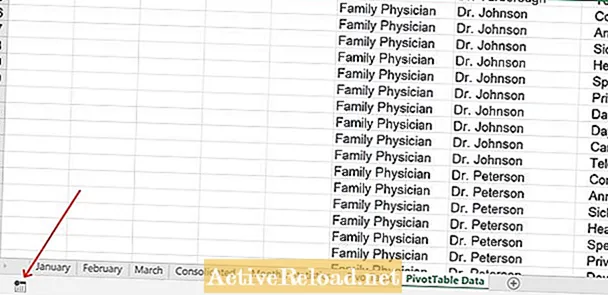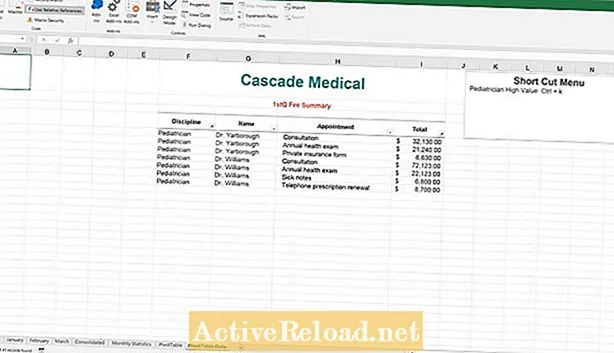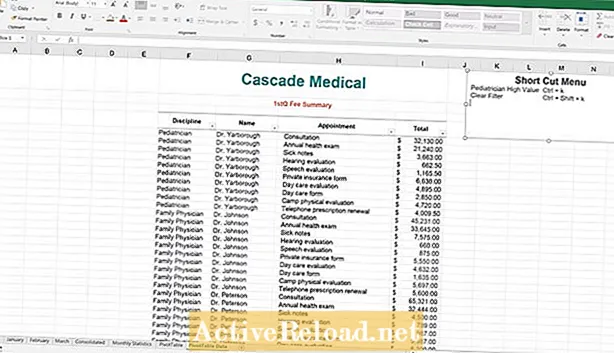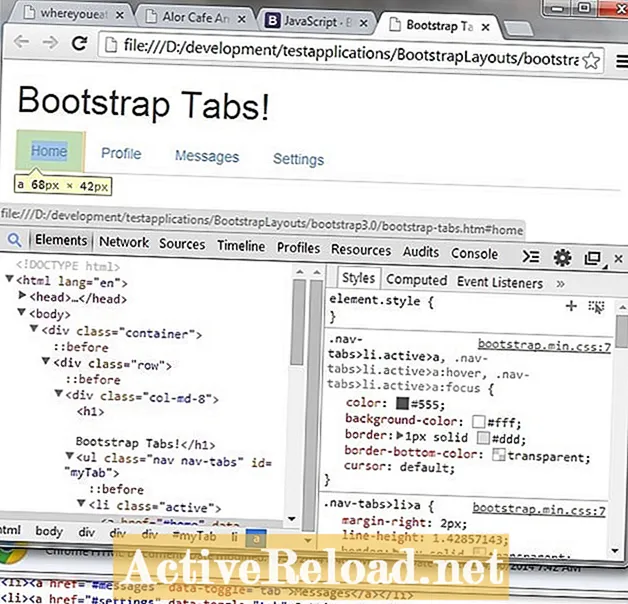Innehåll
- Exempel på datamängd
- Vad är en makro
- Hur man spelar in en makro
- Spela in makro-knapp
- Exempel 1: Skapa en filtergenväg
- Exempel 2: Skapa en rensningsknapp för filter
- Redigera genvägstangenterna
- Spara arbetsboken
- Excel 2019-bibeln
Joshua är doktorand vid USF. Han har intressen för affärsteknik, analys, ekonomi och lean six sigma.

Att skapa genvägar med snabbtangenter i Microsoft Excel är ett utmärkt sätt att påskynda uppgifterna under arbetsdagen. Många uppgifter kan automatiseras genom att skapa ett makro och sedan tilldela detta makro till en anpassad genvägstangent. I denna handledning behandlar vi vad ett makro är, hur man spelar in ett och diskuterar några genvägsexempel som du kan skapa i ett kalkylark. Under hela denna text använder vi tabellen nedan för att illustrera exempel. Ladda ner exempelarbetsboken här om du vill följa med på exemplen.
Exempel på datamängd
Vad är en makro
Ett makro är en loop med VBA-kod som kan skapas genom att manuellt skriva koden eller genom att registrera de åtgärder som vidtagits som skapar koden. När koden har skapats kan makrot tilldelas ett objekt som en knapp eller en genväg. Att använda makron kan spara mycket tid för monotona uppgifter som måste upprepas under hela arbetsdagen. Makrot behöver inte skapas för bara repetitiva uppgifter. Du kanske vill skapa dem för uppgifter som det tar oerhört mycket tid att slutföra. Antag till exempel att du har ett .csv-dokument som du får regelbundet och ditt jobb är att skapa samma rapport med den rådata. Om data kommer till dig i samma format kan du förvandla den 20 min uppgiften till en 2 sekunders uppgift med kraften i Excel-makrot. För syftet med den här artikeln skapar vi bara ett makro med Excel-makroinspelaren och tilldelar makron till en kortkommando.
Hur man spelar in en makro
Kolla in inspelningsmakroknappen längst ned till vänster på skärmen i bilden nedan. När du har klickat på den här knappen kan alla åtgärder som utförs i Excel-programmet spelas in steg för steg. Makroknappen förvandlas till en fyrkantig stoppknapp som måste tryckas för att avsluta inspelningsprocessen.
Spela in makro-knapp
Exempel 1: Skapa en filtergenväg
I det här första exemplet ska vi filtrera efter disciplin och sedan efter försäljning större än $ 5.000. När makroinspelaren har aktiverats genom att klicka på makroinspelningsknappen visas ett annat fönster. Det är här genvägen för operationen anpassas. Makronet behöver ett namn, en kortkommando och du kan eventuellt lägga till en beskrivning. När du har klickat på OK startar inspelningen.
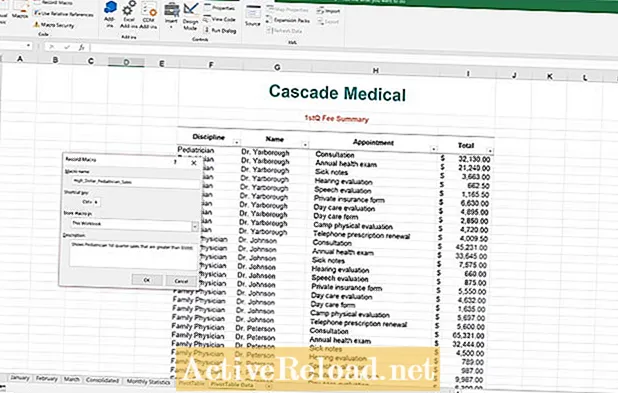
För det första är det som behövs att endast filtrera efter barnläkardisciplinen. För att hitta filteralternativen för disciplinen, klicka på nedåtpilen i disciplinrubriken. Avmarkera "Välj alla", markera "Barnläkare" och klicka sedan på OK-knappen för att fortsätta.
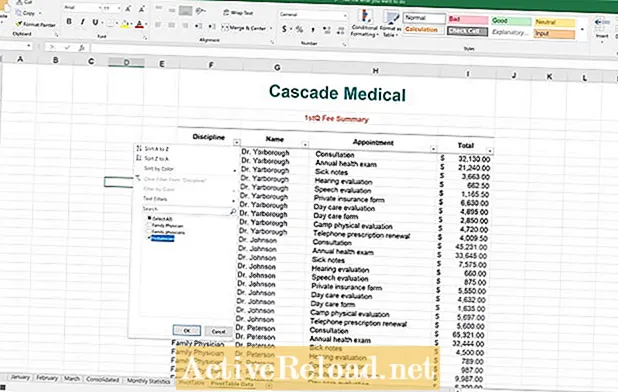
Klicka sedan på nedåtpilen på rubriken Totalt för att få filteralternativen att visas för den kolumnen. För att bara visa nummer som är större än, mindre än eller lika med ett visst antal måste du hitta alternativet "Antal filter". Det som måste visas är poster som är större än 5 000 dollar, så "större än" måste klickas.
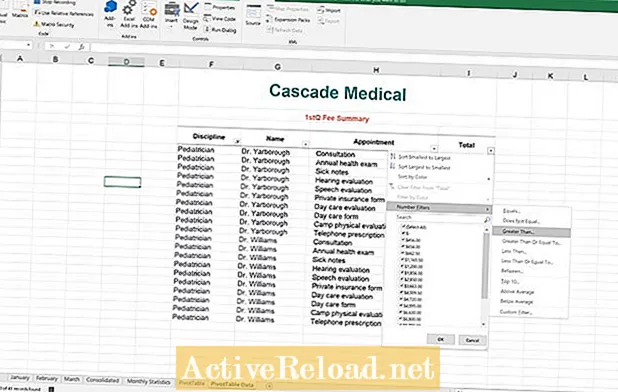
Rutan Anpassad autofilter ska visas. Vid denna punkt måste vi kontrollera att alternativet större än valdes och skriv in 5000 för det filtret. Efter att ha klickat på OK, kommer sekundärfiltret att träda i kraft.
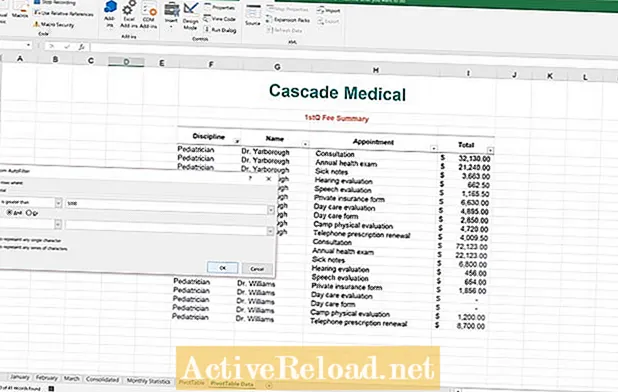
För att stoppa makroinspelningsprocessen måste den fyrkantiga knappen längst ned i det vänstra hörnet tryckas. Bilden nedan visar informationen efter att de två filtren har lagts till. För att spåra genvägarna som du skapar kan du infoga en textruta för referens. Om en textruta läggs till måste du hålla den ovanför och ur vägen för posterna.
Exempel 2: Skapa en rensningsknapp för filter
Nu när det finns en mekanism för att skapa rapporten vill jag kunna återgå till den ursprungliga tabellen med hjälp av en genväg. För att göra det, börja med att klicka på inspelningsmakroknappen. Den här gången skapar vi en genväg med stora bokstäver. När du använder en stor bokstav för en genvägsknapp måste du använda kontroll- och shift-tangenterna för att aktivera makrot. Efter att ha fyllt i nödvändigt datum och klickat på OK kommer makrot att börja spela in.
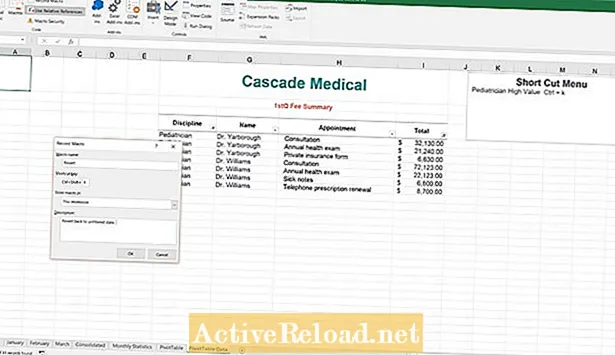
För att rensa båda filtren för tabellen, gå till hemtabellen och hitta avsnittet Redigera till höger om skärmen. Klicka på Sortera och filtrera och sedan på Rensa. Detta tar bort alla filter som gjorts i tabellen.
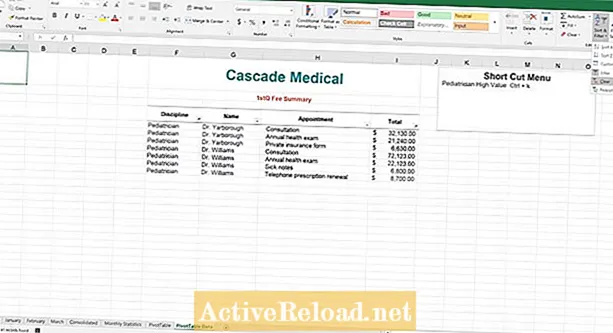
Efter att ha klickat på den fyrkantiga stoppknappen i det nedre vänstra hörnet kan du nu växla in och ut ur den sort som skapades med kortkommandona Ctrl + k och Ctrl + Shift + K.
Redigera genvägstangenterna
Vid någon tidpunkt kanske du vill redigera dina genvägar. Till exempel använde jag Ctrl + k som en genväg för att sortera tabellen men Ctrl + k hade redan en funktion knuten till den. Den normala funktionen för Ctrl + k är att infoga en hyperlänk. Av den anledningen vill jag ändra snabbtangenten till Ctrl + u. För att ändra genvägsknappen måste du gå till fliken vy och klicka på makroknappen i makrosektionen. Klicka sedan på Visa makron.
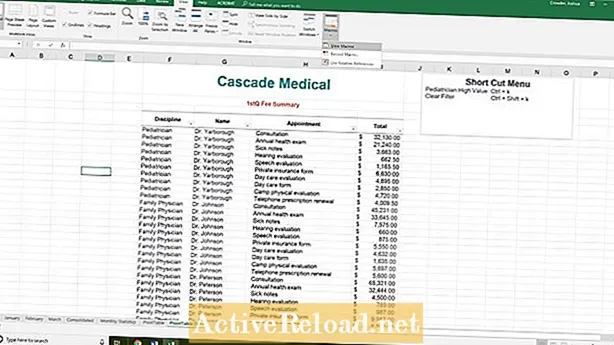
Välj sedan makrot från listan där snabbtangenten måste ändras från listan. Klicka på alternativknappen så får du möjlighet att ändra genvägsknappen.
Spara arbetsboken
Arbetsböcker som har inspelade makron måste sparas under filtillägget .xlsm. Klicka på fliken Arkiv och klicka sedan på "Spara som." Hitta en plats för att spara filen och klicka på nedåtpilen till vänster om spara-knappen. Välj alternativet "Excel Macro Enabled Workbook ( *. Xlsm)" och klicka på spara.
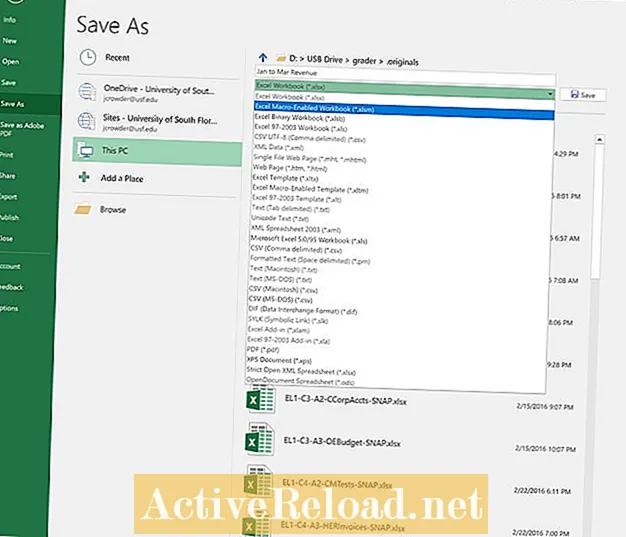
För att lära dig mer om att använda Excel-makron för affärsapplikationer rekommenderar jag följande bok. Jag har använt Excel Bible i flera år för att förbättra min förståelse för alla aspekter av denna Microsoft-produkt.